当前位置:主页 > Windows7系统教程 >
win7出故障了如何通过查看电脑日志找出故障原因
更新时间:2018-09-15 作者:win7系统下载 来源:www.win71234.com
win7出故障了如何通过查看电脑日志找出故障原因?
当我们的电脑在使用的过程中,经常会碰到系统报错的情况,只有知道相关的错误详细信息才能知道要如何解决所报错问的题,那么电脑日志要怎么查看呢?今天小编就来分享下如何查看win7系统的日志审查。
推荐:win7 32位纯净版
1.点击开始然后单击控制面板进入win7控制面板。
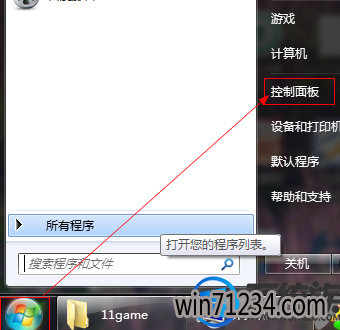
2.单击“系统和安全”选项
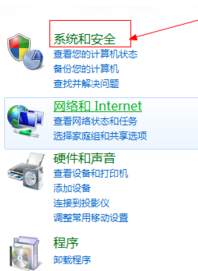
3.在右下方找到“查看事件日志”进入windows系统日志查看器。
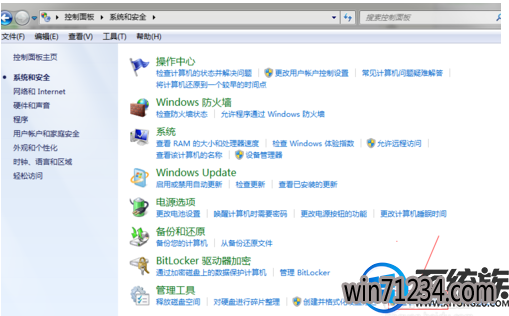
4.在日志查看器左侧可以选择查看不同类型日志,一般系统报错应该在“windows日志/系统”中找相关信息。双击单条日志可以查看详细信息,而右侧栏可以对日志进行删除、复制等操作。
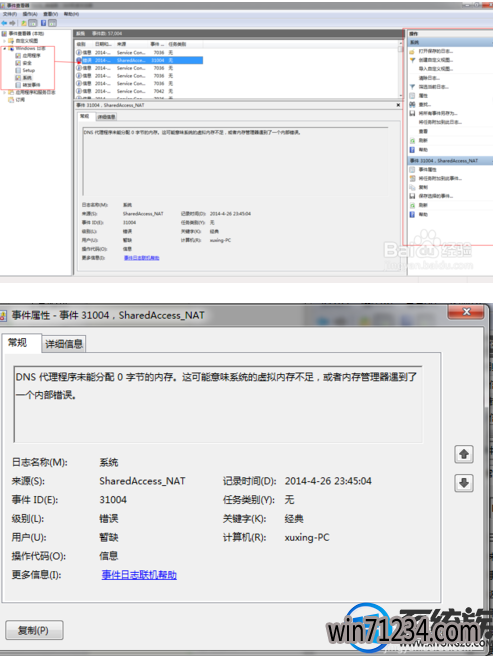
以上就是查看win7系统的电脑日志的操作过程,如果你的电脑出现异常时,就可以通过以上方法进行查看日志进而了解电脑所产生的问题及找到解决的方法,希望 今天的分享能对你有所帮助。
当我们的电脑在使用的过程中,经常会碰到系统报错的情况,只有知道相关的错误详细信息才能知道要如何解决所报错问的题,那么电脑日志要怎么查看呢?今天小编就来分享下如何查看win7系统的日志审查。
推荐:win7 32位纯净版
1.点击开始然后单击控制面板进入win7控制面板。
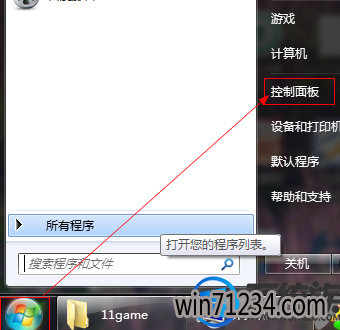
2.单击“系统和安全”选项
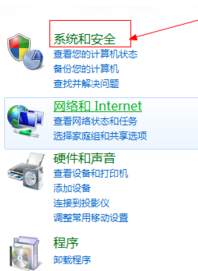
3.在右下方找到“查看事件日志”进入windows系统日志查看器。
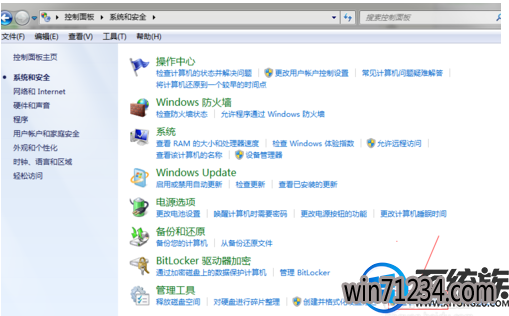
4.在日志查看器左侧可以选择查看不同类型日志,一般系统报错应该在“windows日志/系统”中找相关信息。双击单条日志可以查看详细信息,而右侧栏可以对日志进行删除、复制等操作。
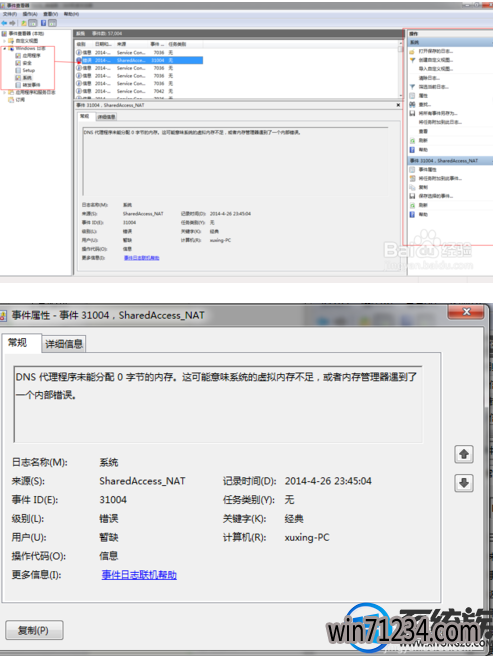
以上就是查看win7系统的电脑日志的操作过程,如果你的电脑出现异常时,就可以通过以上方法进行查看日志进而了解电脑所产生的问题及找到解决的方法,希望 今天的分享能对你有所帮助。
相关Windows7系统教程推荐
- 电脑公司Win8.1 SP1正式版蓝屏死机提示错误代码Error C000009A的 2016-09-17
- Win8.1大白菜专业版系统天气无法加载的解决方法 2018-03-12
- W7出现“应用程序发生异常 未知的软件异常”怎么办 2016-07-16
- 番茄花园Win10系统全新刻录功能支持ISO格式镜像刻录的技巧 2016-04-19
- BitLocker加密后忘记了中关村Win8.1旗舰版密码的破解技巧 2016-09-05
- 得得Win10玩游戏时提示显示器驱动程序停止响应并已恢复怎么办? 2017-09-10
- win10更换软件桌面图标的小技巧 2017-11-15
- 快速清除电脑公司Win10系统垃圾有高招 2017-01-20
- 老毛桃Win10纯净版无法使用winrar提示拒绝访问要如何处理 2016-11-04
- 深度技术Win10系统中将桌面背景设置透明渐变效果的诀窍 2016-04-22
win7 64位系统排行
Windows7系统教程推荐
- win7玩使命召唤2不能全屏如何办?|win7玩使命召唤2不能全屏的处理办09-09
- 深度技术Win10系统系统玩CF找不到bugtrap.dll的正确解决步骤12-27
- 深度完美win10系统火狐浏览器无法安装更新出错如何解决?09-24
- Windows10专业版系统开机加速,将多余的第三方加载项去除的方法06-06
- 雨林木风Win10系统打开Word程序提示宏错误的解决措施04-22
- W7下建立无法删除文件夹以确保系统重要资料的安全07-24
- 系统之家Win10系统怎么进入bios设置与bios的设置方法05-11
- 登录界面Win10系统默认输入法的更改方法05-09
- 如何解决系统基地Win10企业版系统软件不兼容的问题?05-18
 win7系统下载
win7系统下载




